Hướng dẫn chuyển kênh Youtube từ mail cũ sang mail mới
Nếu tài khoản của bạn chưa có kênh Youtube, bạn có thể click vào nút Tạo kênh. Nếu bạn đã có sẵn kênh Youtube thì có thể bỏ qua bước này.

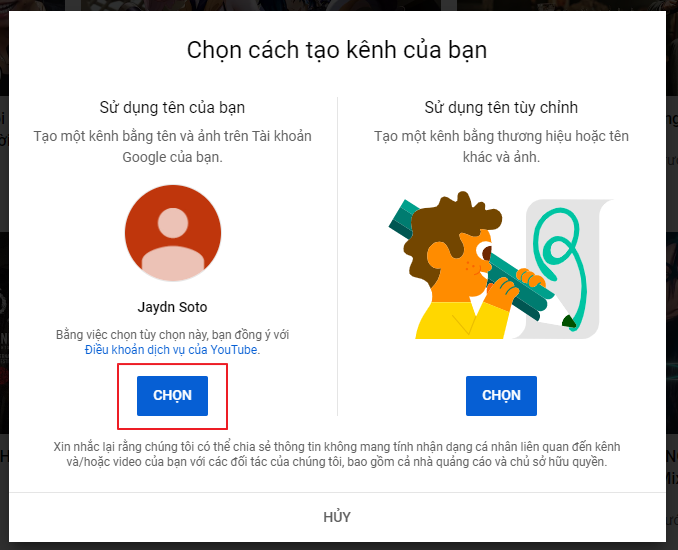
Chọn "Sử dụng tên của bạn"
Tiếp tục hoàn thiện các thiết lập cần thiết theo yêu cầu
Tạo một tài khoản thương hiệu
Truy cập https://www.youtube.com/account => Tài khoản => Tạo kênh mới

Đặt tên theo ý thích của bạn, sau đó bấm Tạo

Google sẽ yêu cầu xác minh, bạn điền số điện thoại của mình vào, sau đó bấm Tiếp tục và làm theo yêu cầu để hoàn tất xác minh.

Như vậy là hoàn tất việc tạo một tài khoản thương hiệu trên Youtube

Truy cập https://www.youtube.com/account_advanced => Cài đặt nâng cao => Di chuyển kênh

Chọn tài khoản thương hiệu bạn vừa tạo ở bước 2 và bấm THAY THẾ
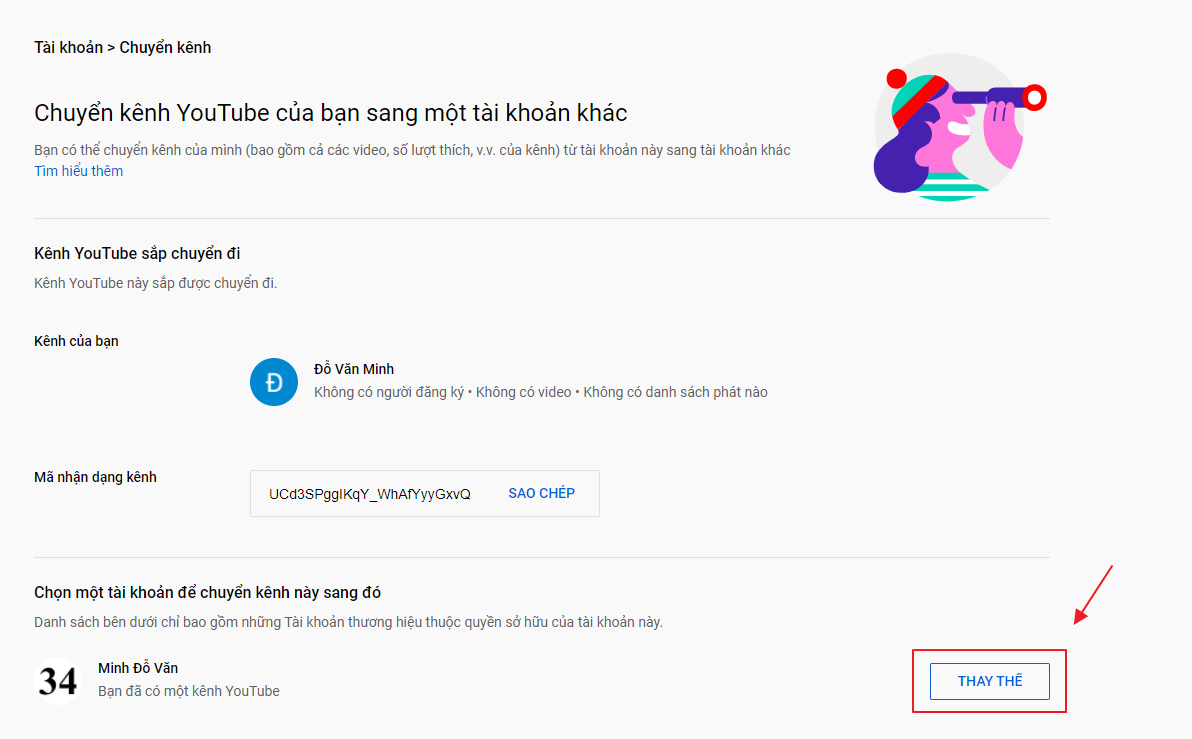

Đọc kĩ thông tin hiển thị để chắc chắn bạn đã chọn đúng tài khoản thương hiệu mà bạn vừa tạo, tránh xóa nhầm kênh cũ của bạn.
Không có người đăng ký - Không có video - Không có danh sách phát nào
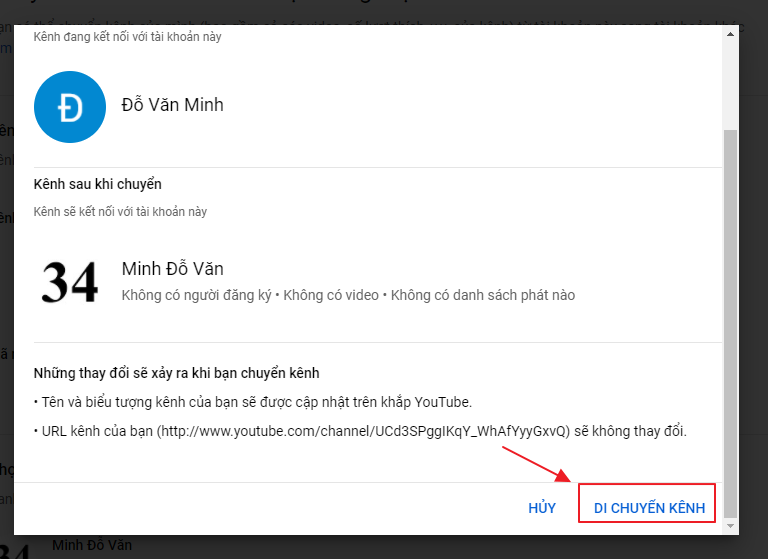
Quá trình chuyển đổi có thế mất tới 10 phút.
Truy cập https://myaccount.google.com/brandaccounts
Sau đó chọn tài khoản thương hiệu mà bạn đã tạo ở bước trên.
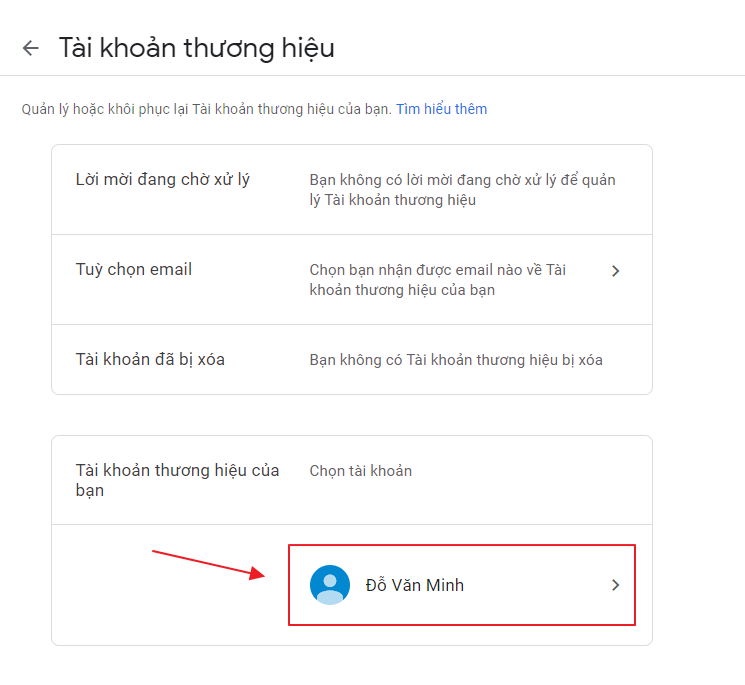
Chọn QUẢN LÝ QUYỀN

Bấm nút Mời người dùng => Điền Gmail thứ 2 của bạn, chọn vai trò là Chủ sở hữu => MỜI
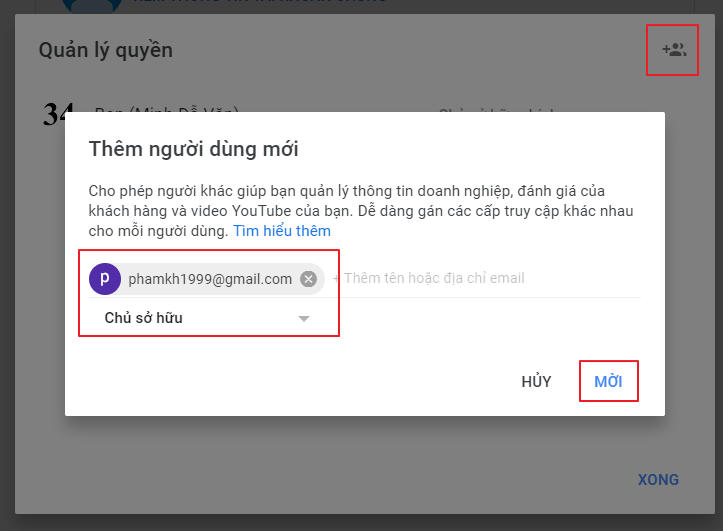
Truy cập Gmail của tài khoản bạn vừa mời và Chấp nhận lời mời


Sau khi chấp nhận thành công, bạn có thể truy cập Youtube => Chuyển đổi tài khoản => Chọn kênh Youtube cũ của bạn

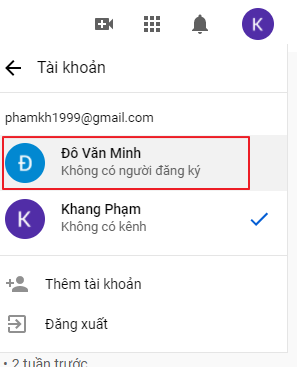
Từ đây bạn có thể tiếp tục sử dụng kênh Youtube cũ của mình, tất cả lịch sử xem video, kênh đã đăng ký, bình luận của bạn và video đã tải lên sẽ được giữ nguyên.
Trong trường hợp cần tiếp tục chuyển kênh Youtube này sang 1 tài khoản Gmail thứ 3, bạn chỉ cần quay lại đăng nhập tài khoản Gmail ban đầu, sau đó phân quyền truy cập Kênh cho Gmail thứ 3 là được (Bước 4 và Bước 5)